URLをリンク(水色)にするにはメール形式を「HTML形式」にしていただく必要があります。
HTML形式のメールが受け取れない環境の読者もいらっしゃいますので、HTMLメールを作成する際はテキスト形式の入力欄にも文章をご入力ください。
■リンクの見せ方ごとの設定方法
1.テキスト形式から複写してリンクにする
2.選択部分をリンクにする
3.日本語などにリンクを設定する
4.画像にリンクを設定する
1.テキスト形式から複写してリンクにする
(1)メール作成画面を開き、テキスト形式欄にURLを含めたメール本文を入力します
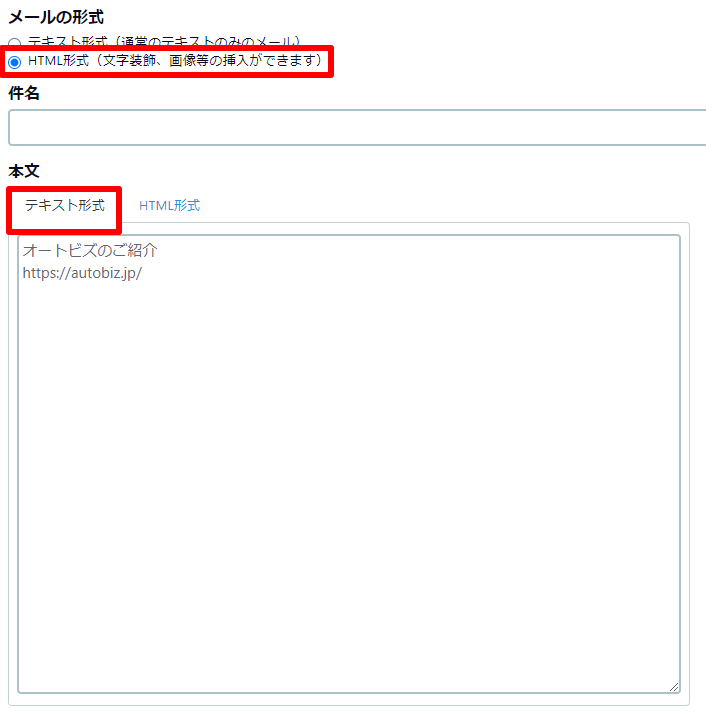
(2)入力欄上部「HTML形式」をクリック、[テキスト本文から複写] をクリックします
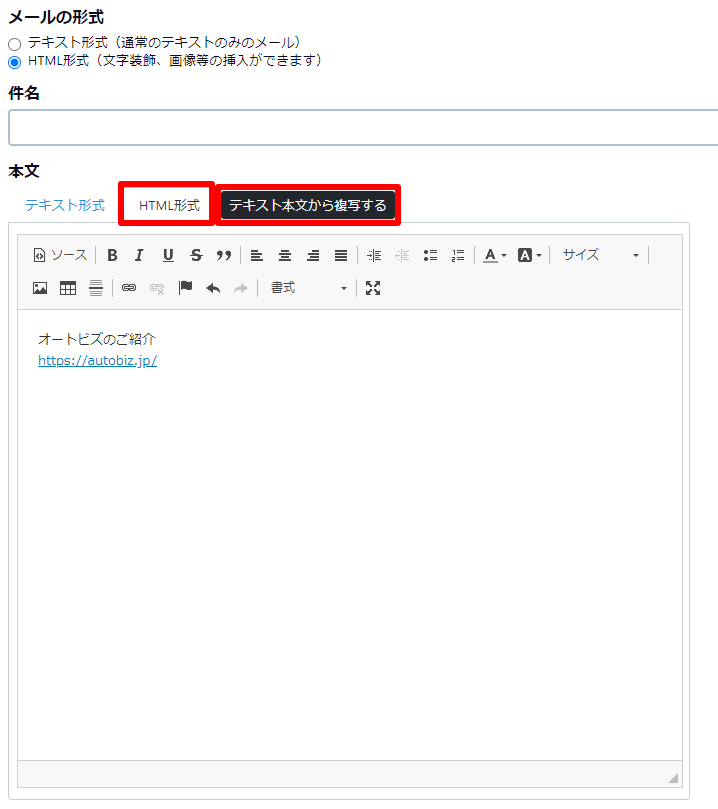
※テキスト形式から複写すると自動でリンク表記になります
2.選択部分をリンクにする
(1)「HTML形式」欄内のURL部分を選択します
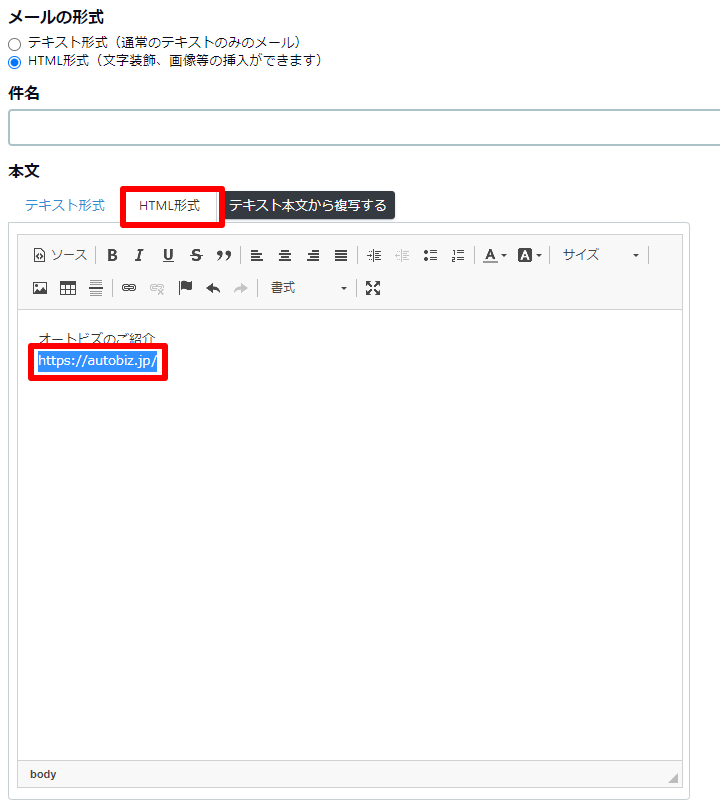
(2)本文枠上部の[![]() ](鎖のアイコン)をクリックしてURL欄にリンクしたいURLを入力します
](鎖のアイコン)をクリックしてURL欄にリンクしたいURLを入力します
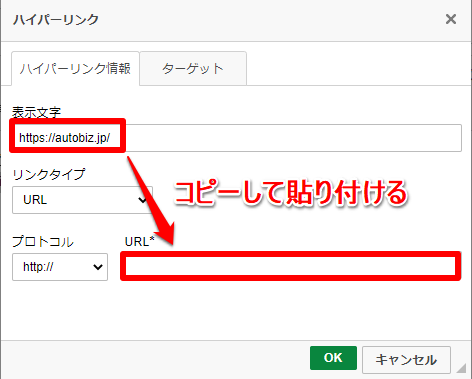
(3)[OK]ボタンをクリックします
●補足
リンクを新しいウィンドウやタブで開くようにするには、リンクになったURLをダブルクリックしてリンクの編集を行ってください。
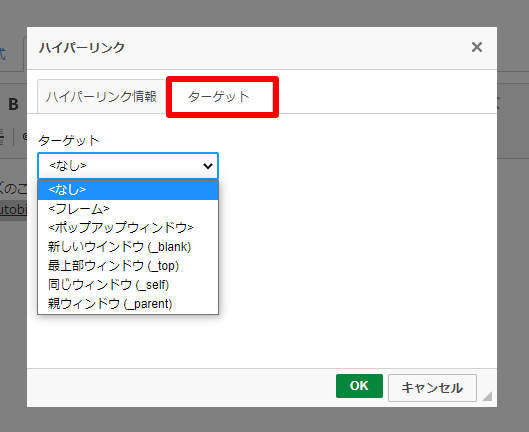
※リンクをクリックして別のページ(タブ)で開かせる場合は「新しいウィンドウ(_blank)」を選択してください。
3.日本語などにリンクを設定する
(1)リンクにしたURLの上で右クリック、[リンクの編集]を選択します
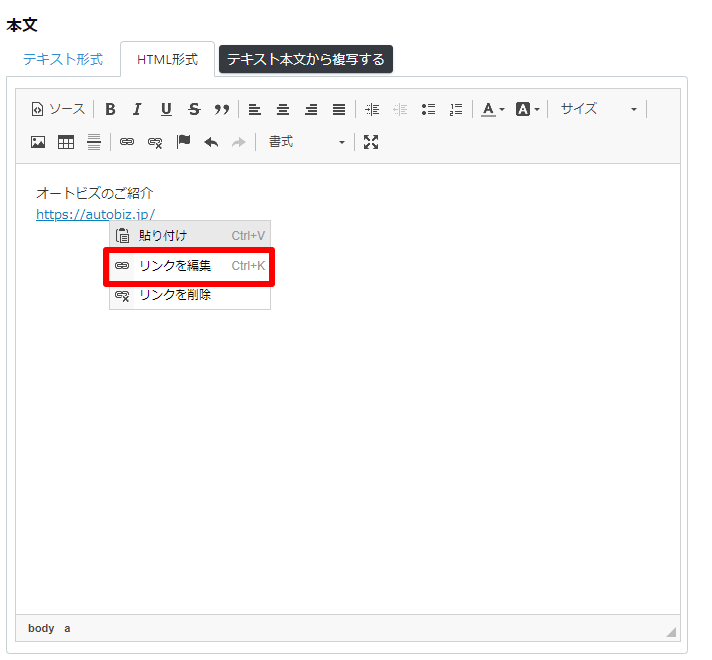
(2)表示文字枠内にURLの代わりに表示させる日本語を入力します
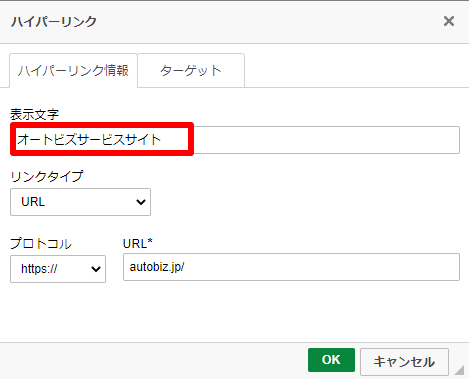
(3)[OK]ボタンをクリックします
4.画像にリンクを設定する
(1)挿入した画像をクリックして選択します
※画像の挿入方法についてはこちらをご参照ください。
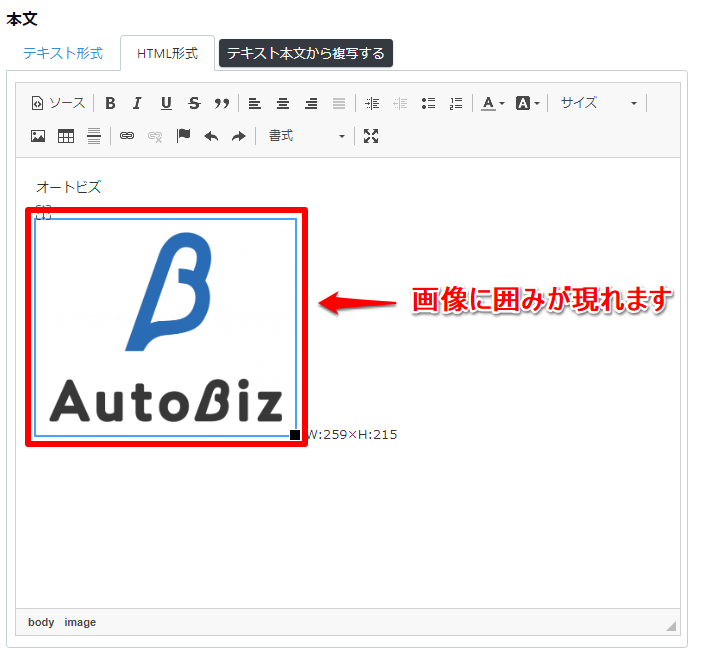
(2)画像を選択したまま本文枠上部の[![]() ](鎖のアイコン)をクリックしてURL欄にリンクしたいURLを入力します
](鎖のアイコン)をクリックしてURL欄にリンクしたいURLを入力します
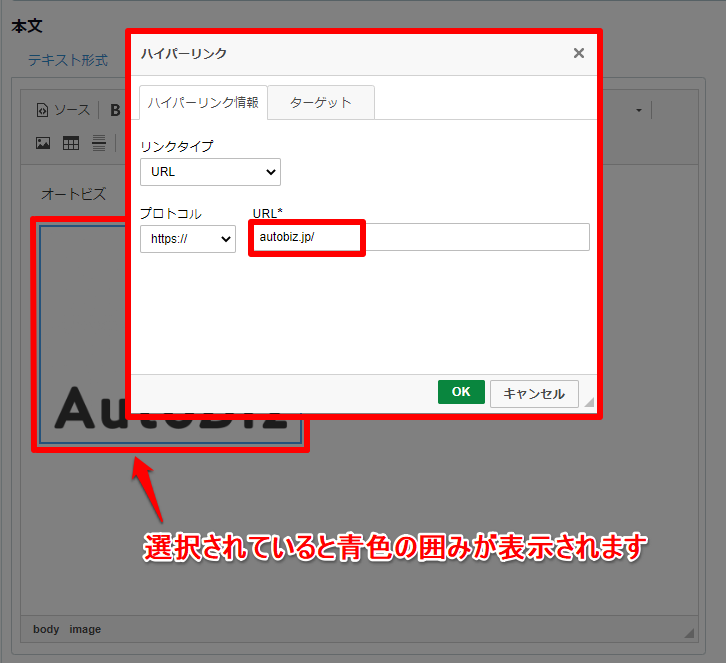
(3)[OK]ボタンをクリックします









